Come disattivare il fastidioso Verizon FIOS Widget "Promozioni"

Verizon FIOS ha un sacco di grandi caratteristiche, ma i suoi set-top box hanno un difetto odioso: ogni volta che non li hai usati in un istante caricano fastidiosi annunci di widget che richiedono sempre un caricamento e richiedono di uscire. Ecco come disabilitarli.
Non avremmo nemmeno un problema con questo - siamo un sito supportato dalla pubblicità, dopo tutto - ma questi annunci possono a volte richiedere un minuto per essere caricati, e il set-top box si blocca e non risponderà durante il tentativo di caricare gli annunci. Rendono l'uso della scatola un forte dolore.
Vale la pena notare che se hai un abbonamento a Netflix puoi guardare House of Cards senza pagare extra per questo. E loro hanno la stagione 3. Quindi perché dovresti pagare per questo da Verizon?
Disabilitare gli annunci di widget FIOS
Per disabilitare gli annunci, supponendo che non hai premuto il pulsante Opzioni quando sono arrivati, basta dire in Impostazioni utilizzando il pulsante delle impostazioni sul telecomando. Vai a Notifiche sul lato destro.
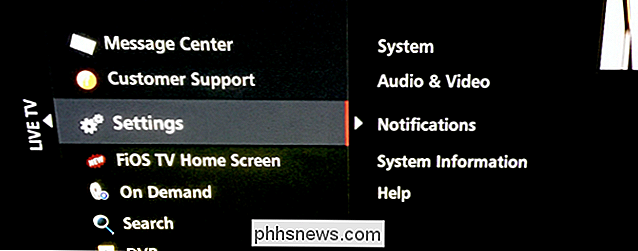
Una volta lì, vai su Promozioni.
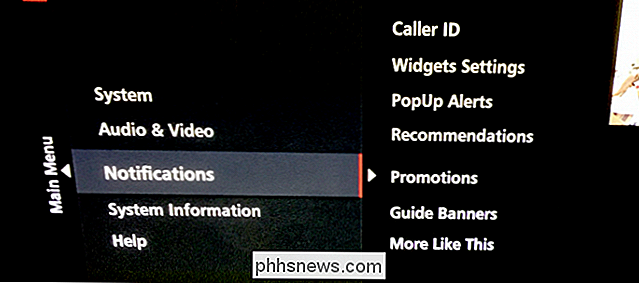
E poi puoi attivare la funzione Promozioni da Abilita a Disabilita.
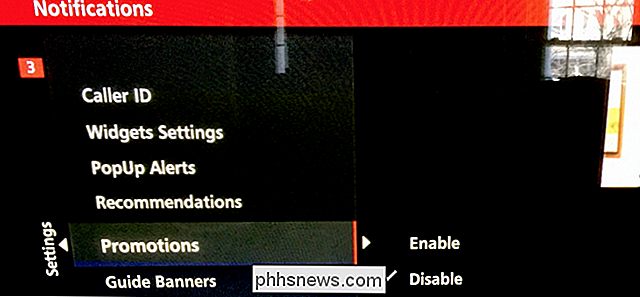
Abbiamo scoperto che l'intera scatola ha un sacco meglio quando non si cerca di controllare sempre gli annunci.

Converti video in formato iPhone o iPad
Hai qualche video che vorresti copiare sul tuo iPad o iPhone per la visualizzazione offline? iCloud è ottimo e funziona davvero bene, ma puoi ovviamente scaricare solo il contenuto disponibile nello store di iTunes.Se si dispone di alcuni video di casa o di film scaricati che si desidera installare sul proprio iPad o iPhone, è necessario prima convertirli nel formato appropriato.

Come passare rapidamente a un mese o un anno diverso in Windows 7 Calendar
Windows 7 offre la possibilità di aprire rapidamente un calendario dalla barra delle applicazioni facendo clic sull'ora. Ciò che potresti non sapere è che puoi anche saltare rapidamente alle date in diversi mesi e anni. Per vedere le opzioni per saltare direttamente a un mese, anno o decennio, tutto ciò che devi fare è cliccare sul banner che indica la tua vista corrente.



